Πώς να στείλετε GIF στο Slack
Miscellanea / / February 15, 2022
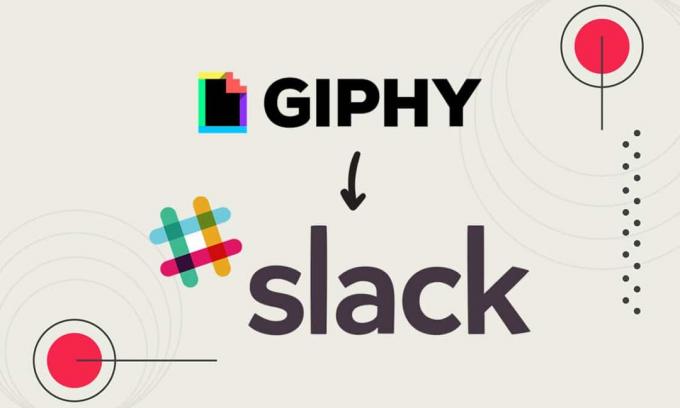
Καθώς ο κόσμος έχει στραφεί προς μια επιλογή εργασίας από το σπίτι, πολλές εφαρμογές ανταλλαγής μηνυμάτων έχουν φτάσει στη δημοτικότητά τους. Μια τέτοια εφαρμογή ανταλλαγής μηνυμάτων είναι το Slack. Η εφαρμογή ανταλλαγής μηνυμάτων Slack είναι πιο κατάλληλη για χώρους εργασίας και διαθέτει διάφορες λειτουργίες. Αυτή η εφαρμογή ανταλλαγής μηνυμάτων θα σας επιτρέψει να στέλνετε GIF στους συναδέλφους σας. Εάν δεν γνωρίζετε την αποστολή GIF στο Slack, τότε αυτό το άρθρο για το Giphy Slack θα σας καθοδηγήσει σε αυτό. Επομένως, συνεχίστε να διαβάζετε για να μάθετε πώς να στέλνετε GIF στο Slack.
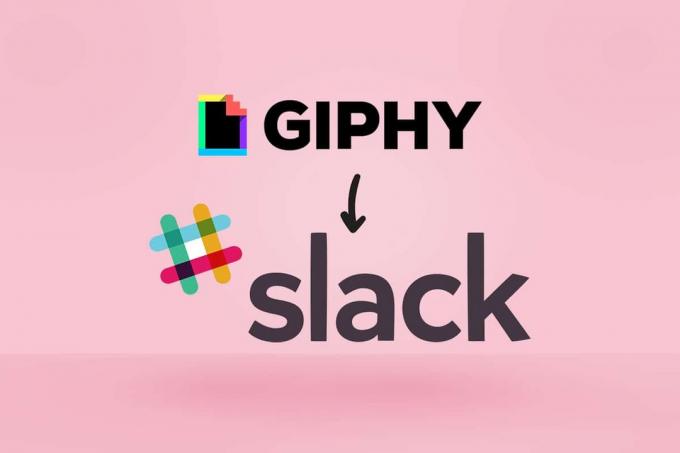
Περιεχόμενα
- Πώς να στείλετε GIF στο Slack
- Βήμα 1: Μη αυτόματη προσθήκη Giphy στο Slack
- Βήμα 2: Στείλτε GIF στο Slack
- Πώς να στείλετε Slack GIF με υπότιτλους
- Πώς να στείλετε Slack GIF στο Διαδίκτυο
- Πώς να αφαιρέσετε το Giphy από το Slack
Πώς να στείλετε GIF στο Slack
Το Slack είναι μία από τις δημοφιλείς εφαρμογές ανταλλαγής μηνυμάτων για τη σύνδεση ατόμων σε έναν χώρο εργασίας. Μπορείτε επίσης να στείλετε μηνύματα σε άτομα εντός ή εκτός του οργανισμού. Είναι ευέλικτο και μπορεί να έχει πρόσβαση ανά πάσα στιγμή ή τοποθεσία. Αυτή η εφαρμογή σας επιτρέπει να
- διαχείριση και παρακολούθηση εγγράφων
- ορίστε υπενθυμίσεις
- καρφιτσώστε έως και 100 μηνύματα, αρχεία ή έγγραφα
- πρόσβαση σε κοινόχρηστα κανάλια
Σημείωση: Μπορείτε εύκολα να πλοηγηθείτε σε άλλα κανάλια πατώντας Ctrl + Kκλειδιά ταυτόχρονα για να ανοίξετε το Quick switcher.
- ενσωματώστε άλλες εφαρμογές για καλύτερη απόδοση και επεκτείνετε τη λειτουργικότητά τους
Μπορείτε να ενσωματώσετε εφαρμογές GIF που είναι διαθέσιμες στον κατάλογο εφαρμογών. Υπάρχουν πολλές διαθέσιμες εφαρμογές για ενσωμάτωση. Μια τέτοια καλύτερη εφαρμογή είναι η Giphy. Ακολουθήστε τα παρακάτω βήματα για να βρείτε και να χρησιμοποιήσετε Slack GIF.
Βήμα 1: Μη αυτόματη προσθήκη Giphy στο Slack
Μπορείτε να βρείτε την αρχική εφαρμογή Giphy από τον ίδιο τον ιστότοπο του Slack. Αυτή η εφαρμογή αναπτύχθηκε από τη Slack για σύνδεση σε υπηρεσία τρίτου μέρους. Ακολουθήστε τις παρακάτω οδηγίες για να προσθέσετε το Giphy στο Slack.
1. Ανοιξε το δικό σου Χαλαρότητα χώρο εργασίας.
2. Κάντε κλικ Περιήγηση στο Slack στο αριστερό παράθυρο.
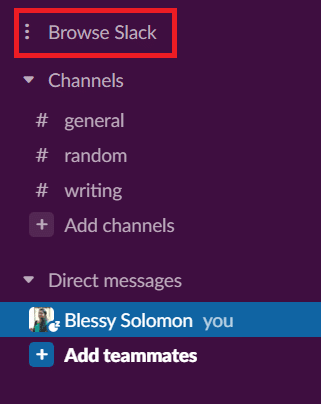
3. Στη συνέχεια, κάντε κλικ στο Εφαρμογές.
Σημείωση: Μπορείτε επίσης να εγκαταστήσετε το Giphy εφαρμογή από το Κατάλογος Slack app.

4. Τύπος Giphy στη γραμμή αναζήτησης.
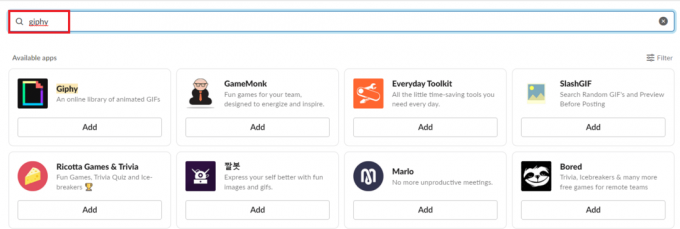
5. Κάντε κλικ Προσθήκη σύμφωνα με το Giphy εικόνισμα.
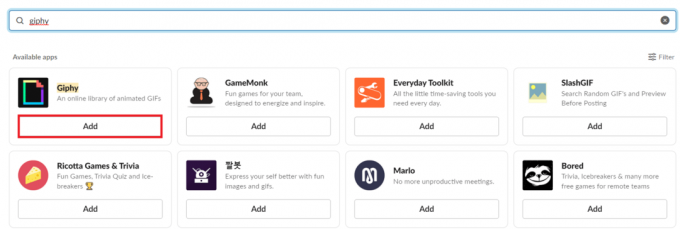
6. Στο νέο Giphy σελίδα εφαρμογής, κάντε κλικ Προσθήκη στο Slack.

7. Κάντε κλικ Προσθήκη Giphy Integration.
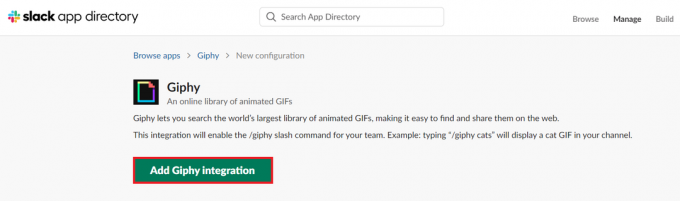
8. Επίλεξε το απαιτούμενες ρυθμίσεις ενοποίησης.
9. Κάντε κλικ Αποθήκευση ενσωμάτωσης.
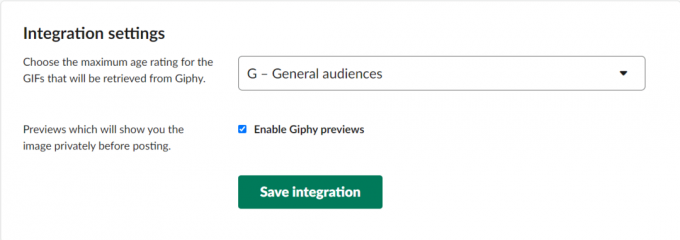
Βήμα 2: Στείλτε GIF στο Slack
Η αποστολή GIF στο Slack δεν είναι δύσκολη δουλειά. Μετά την ενσωμάτωση του Giphy, είναι παιχνιδάκι η αποστολή GIF.
1. Ανοιξε το δικό σου Χαλαρότητα χώρο εργασίας.
2. Κάνε κλικ στο περιοχή κειμένου συνομιλίας.
3. Τύπος /giphy ακολουθούμενο από το λέξη ή φράση που θέλετε να στείλετε.

4. Χτύπα το Εισάγετε κλειδί.
5. Τώρα, μπορείτε να βρείτε ένα τυχαίο GIF. Κάντε κλικ Στείλετε για αποστολή GIF.
Σημείωση: Αυτή η προεπισκόπηση είναι ορατή μόνο σε εσάς και τα άλλα μέλη δεν μπορούν να τη δουν αν δεν την στείλετε εσείς.
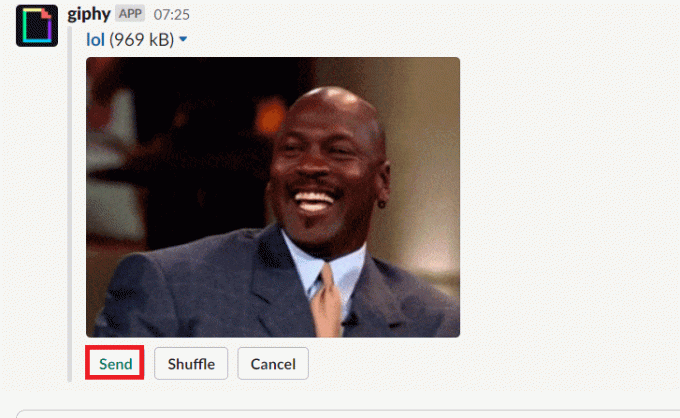
Σημείωση: Κάντε κλικ Ανάμιξη για να αλλάξετε το GIF. Εάν δεν θέλετε να στείλετε GIF, κάντε κλικ Ματαίωση.
Διαβάστε επίσης:3 τρόποι για να δημιουργήσετε ένα GIF στα Windows 10
Πώς να στείλετε Slack GIF με υπότιτλους
Μπορείτε επίσης να στείλετε ένα GIF με λεζάντα ή προσφορά. Ακολουθήστε τα παρακάτω βήματα.
1. Ανοιξε το δικό σου Χαλαρότητα χώρο εργασίας.
2. Κάνε κλικ στο περιοχή κειμένου συνομιλίας.
3. Τύπος /giphy #caption ακολουθούμενο από το λέξη ή φράση που θέλετε να στείλετε.
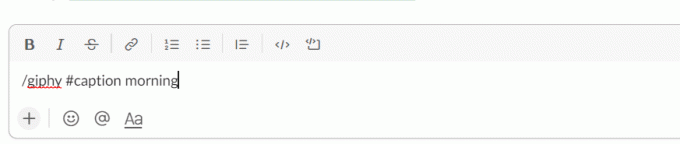
4. Στη συνέχεια, πατήστε το Εισάγετε κλειδί.
5. Τώρα, μπορείτε να βρείτε ένα τυχαίο GIF. Κάντε κλικ Στείλετε για αποστολή GIF.

6. Τύπος /giphy #caption "quote" ακολουθούμενη από τη λέξη ή τη φράση που θέλετε.
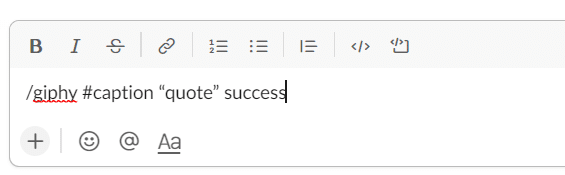
7. Πάτα το Εισάγετε κλειδί.
8. Τώρα, μπορείτε να βρείτε ένα τυχαίο GIF. Κάντε κλικ Στείλετε για αποστολή GIF.
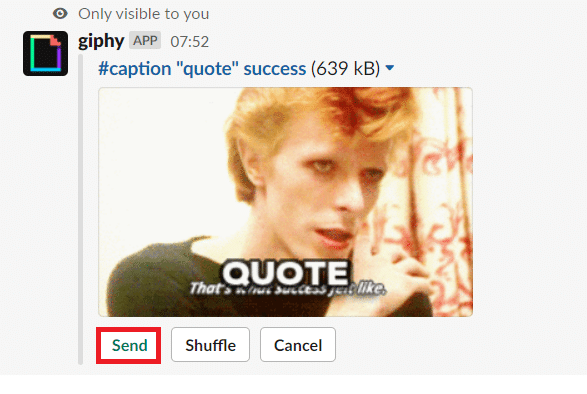
Πώς να στείλετε Slack GIF στο Διαδίκτυο
Μπορείτε επίσης να στείλετε ένα GIF στο διαδίκτυο χωρίς να κατεβάσετε καμία εφαρμογή. Ακολουθήστε τα παρακάτω βήματα.
1. Ανοιξε Ιστοσελίδες GIF όπως Giphy.
2. Ψάξτε για το GIF που θέλετε και κάντε κλικ σε αυτό.
3. Τώρα, κάντε δεξί κλικ στο GIF και επιλέξτε Αντιγραφή διεύθυνσης εικόνας.

4. Ανοιξε Χαλαρότητα στη συσκευή σας.
5. Επικολλήστε το Σύνδεσμος στην περιοχή κειμένου συνομιλίας.

6. Τύπος Εισαγω. Το GIF θα σταλεί τώρα.
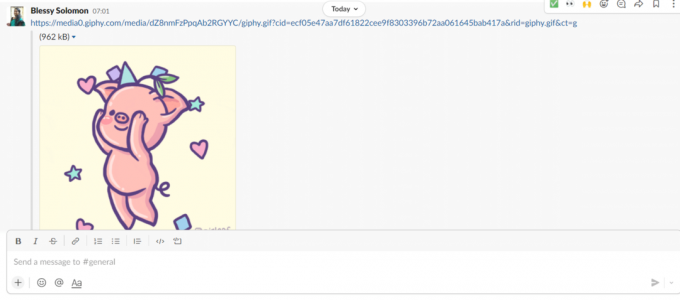
Διαβάστε επίσης:Πώς να κατεβάσετε το GIF από το GIPHY
Πώς να αφαιρέσετε το Giphy από το Slack
Εάν πιστεύετε ότι δεν χρειάζεστε GIF για αποστολή ή ότι δεν επιτρέπεται να στέλνετε GIF σύμφωνα με τον χώρο εργασίας σας, τότε μπορείτε να καταργήσετε την ενσωμάτωση. Μπορείτε επίσης να αφαιρέσετε ή να απενεργοποιήσετε το Giphy από το Slack σε μερικά βήματα.
1. Ανοιξε Χαλαρότητα στο πρόγραμμα περιήγησής σας.
2. Συνδεθείτε στο χώρο εργασίας όπου θέλετε να αφαιρεθεί ο Giphy.
3. Κάνε κλικ στο κάτω βελάκι δίπλα στο όνομα χώρου εργασίας.
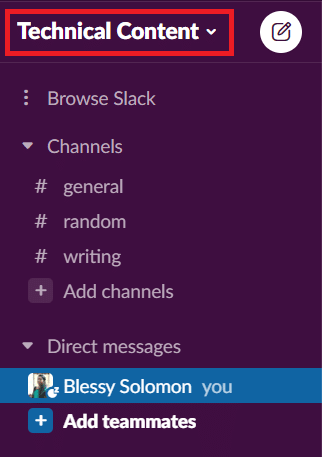
4. Κάντε κλικ Ρυθμίσεις και διαχείριση.
5. Στη συνέχεια, κάντε κλικ Διαχείριση εφαρμογών στο υπομενού.
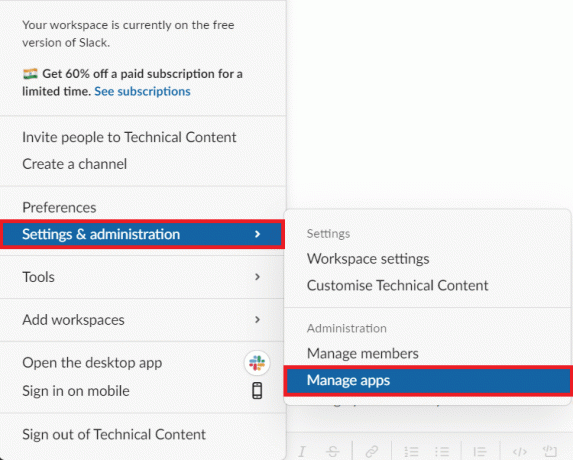
6. Κάντε κλικ Giphy από τις εγκατεστημένες εφαρμογές.
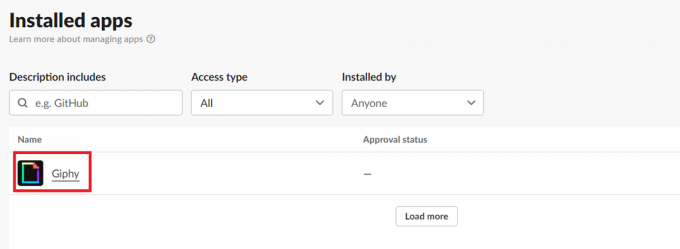
7. Κάντε κλικ Αφαιρώ στην επάνω δεξιά γωνία.
Σημείωση: Μπορείτε επίσης να απενεργοποιήσετε την εφαρμογή κάνοντας κλικ Καθιστώ ανίκανο στην επάνω δεξιά γωνία.

8. Κάντε κλικ Εντάξει για να επιβεβαιώσετε.
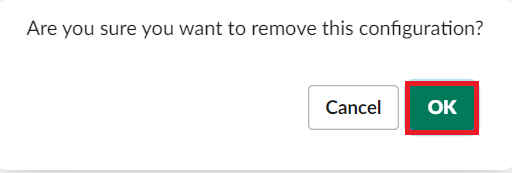
Συχνές Ερωτήσεις (FAQ)
Q1. Μπορώ να φτιάξω τα δικά μου GIF για αποστολή στο Slack;
Απ.Ναί, μπορείτε να δημιουργήσετε τα δικά σας GIF χρησιμοποιώντας το Giphy ιστότοπο και κοινοποιήστε τα στον ιστότοπο ή την εφαρμογή ανταλλαγής μηνυμάτων Slack.
Ε2. Μπορούν όλοι να στείλουν GIF στο Slack;
Απ.Ναί, ο καθένας μπορεί να στείλει GIF εάν υπάρχουν ενσωματωμένες εφαρμογές GIF στο Slack. Αλλά ο διαχειριστής του χώρου εργασίας πρέπει να σας επιτρέψει να στέλνετε GIF στους συναδέλφους σας.
Ε3. Ποιες είναι οι καλύτερες εναλλακτικές λύσεις για το Giphy στο Slack;
Απ.GoGif, Kulfy, Gfycat, και Frinkiac είναι μερικές από τις καλύτερες εναλλακτικές λύσεις Giphy. Μπορείτε επίσης να βρείτε άλλες εφαρμογές Slack GIF στον κατάλογο εφαρμογών Slack.
Q4. Μπορεί η εντολή /giphy να χρησιμοποιηθεί και για άλλες εφαρμογές;
Απ.Οχι, /giphy Η εντολή μπορεί να χρησιμοποιηθεί μόνο για την εύρεση και αποστολή GIF από το Giphy. Αυτή η εντολή διαφέρει για άλλες εφαρμογές. Για παράδειγμα, εάν έχετε ενσωματώσει το Frinkiac με το Slack, τότε πρέπει να χρησιμοποιήσετε την εντολή /frink ακολουθούμενη από τη φράση ή τη λέξη. Μπορείτε να βρείτε την εντολή που θα χρησιμοποιήσετε στην περιγραφή αυτής της εφαρμογής.
Συνιστάται:
- Πώς να διατηρήσετε διαθέσιμη την κατάσταση του Microsoft Teams
- Πώς να επιταχύνετε το Firestick
- 90+ κρυφοί μυστικοί κωδικοί Android
- Πώς να στείλετε κώδικα Skype με σωστή μορφή
Ελπίζουμε ότι αυτό το άρθρο θα σας βοηθήσει να προσθέσετε Giphy και αποστολή GIF στο Slack. Εάν έχετε οποιεσδήποτε προτάσεις ή σχόλια σχετικά με το άρθρο μας, μπορείτε να επικοινωνήσετε μαζί μας στην ενότητα σχολίων παρακάτω.



